
Cukup 10 Detik Untuk Mereset Password BIOS
Belakangan ini gua sering denger keluhan dari temen sekolah, temen main, dan bahkan temen facebook, keluhannya yaitu BIOS di laptop/pcnya terkunci, lalu bagaimana caranya?
Caranya mudah kok, ikuti lang,kah - langkah berikut :
1. Buka Laptop/PC Agan
2. Cari Battery BIOS nya, klo ga tau cari aja battery yang bentuknya bulat
3. Lepas Battery Tersebut, biasanya dengan cara dicongkel dari celah yang kosong
4. Tunggu 10 Detik, tujuannya adalah agar informasi seperti password BIOS, tanggal, hari, bisa terhapus, tapi jangan takut ini ga ngefek ke data laptop/pc agan kok
5. Pasang Kebali Battery BIOS nya
6. Selesai
Mudahkan? ^_^
Ya gitu aja deh, sekian dari saya wasalamualaikum wr. wb.
Semoga bermanfaat gan ^_^
Penulis : Rama Seftiansyah

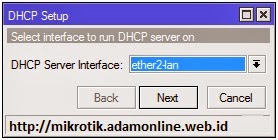








 digoogle banyak kok, hehehe....
digoogle banyak kok, hehehe....

































